Synchronizacja to proces, który pozwala przesyłać dane z iPhone'a do innych gadżetów Apple. Możesz przesyłać i udostępniać swoje konta lub dane osobowe na urządzeniach Apple .
Dlatego będziesz aktualizować swoje dane bez ciągłego odwołania się do iPhone'a w celu uzyskania dostępu do twoich informacji. Synchronizacja zapewni lepszy dostęp i kontrolę danych w dowolnym miejscu.
Synchronizacja została początkowo wykonana nad kablem , który łączysz z iPhone'a z drugim gadżetem Apple. Jednak możesz teraz łatwo zsynchronizować swoje urządzenia automatycznie i ręcznie w tej samej sieci Wi-Fi.
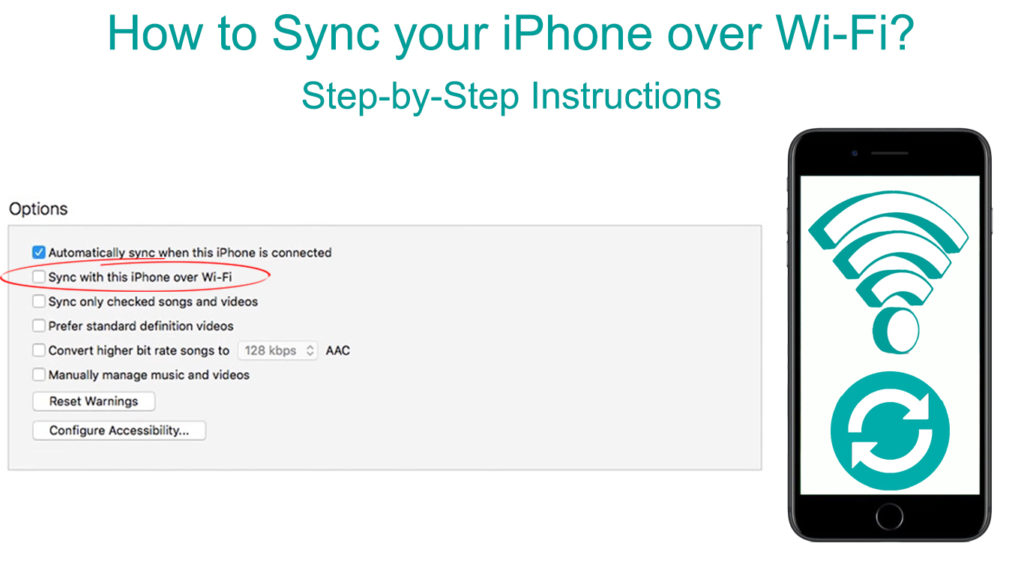
Jak używać Wi-Fi do synchronizacji iPhone'a
Synchronizacja umożliwia udostępnianie danych z iPhone'a do wszystkich innych urządzeń Apple, takich jak iPad i MacBook . Możesz także zsynchronizować inne urządzenia, takie jak iPod i Apple Smartwatch z iPhone'em.
Początkowo możesz użyć kabla (kabla USB Type-C z Apple) do synchronizacji urządzenia. Jednak synchronizacja przez Wi-Fi jest teraz możliwa, ale nadal będziesz podłączyć kabel do komputera Mac lub PC. Możesz także zsynchronizować swoje dane za pośrednictwem Bluetooth lub za pomocą usługi przechowywania w chmurze, takiej jak iCloud.
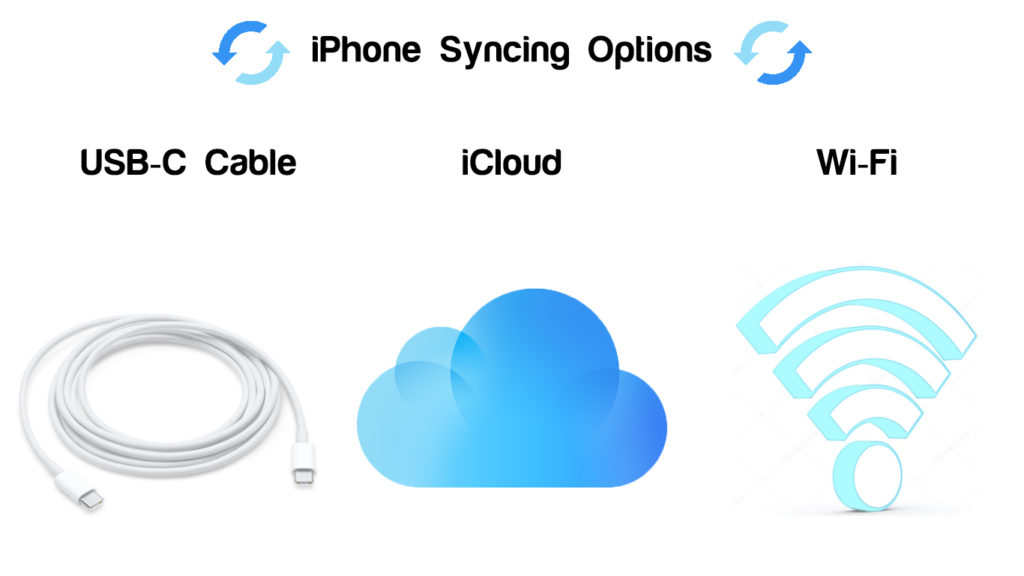
Ponadto możesz zsynchronizować dowolne dane z komputerami Mac , takimi jak filmy, podcasty, zdjęcia i pliki. Synchronizacja pozwala śledzić swoje informacje, nawet jeśli nie masz w pobliżu iPhone'a.
Synchronizacja przez Wi-Fi jest nieco wolniejsza niż synchronizacja za pomocą kabla. Ponadto, jeśli połączysz się z Wi-Fi podczas kabla, synchronizacja będzie kontynuowana przez kabel. Dlatego upewnij się, że dostosujesz ustawienia Mac, aby umożliwić synchronizację przez Wi-Fi.
Ponadto synchronizacja zatrzyma się, jeśli odłączysz kabel, nawet jeśli zostanie wykonany przez Wi-Fi, wznowiony dopiero po ponownym połączeniu. Dlatego podłączenie kabla jest niezbędne podczas synchronizacji, aby umożliwić telefonowi i urządzeniu udostępnianie danych.
Dlatego synchronizacja przez Wi-Fi będzie wymagała połączenia urządzeń z tą samą siecią Wi-Fi . Następnie podłącz urządzenia z kablem USB-C i wybierz nazwę urządzenia z menu paska bocznego.
Włącz opcję synchronizacji przez Wi-Fi, aby umożliwić synchronizację sieci Wi-Fi, a nie za pomocą kabla. Po zakończeniu procesu możesz usunąć kabel, ponieważ Wi-Fi przejmie synchronizację.
Synchronizacja przez Wi-Fi będzie wymagała podłączenia wszystkich urządzeń z tą samą siecią Wi-Fi w celu łatwego przesyłania danych. Upewnij się również, że wszystkie urządzenia są włączone podczas synchronizacji, aby umożliwić właściwe i pełne przesyłanie informacji.
Upewnij się, że Twoje urządzenia mają aktualizację oprogramowania iOS 5, iPados 13 i MacOS 10.15 lub nowszy, aby korzystać z Findera. Wcześniejsze wersje lub synchronizacja z komputerem Windows będą wymagały iTunes, aby umożliwić synchronizację między dwoma urządzeniami.
Instrukcje dotyczące synchronizacji iPhone'a nad Wi-Fi
Możesz zrobić kilka kroków, aby zsynchronizować iPhone'a z komputerem Mac lub PC. Jednak kroki są różne, ponieważ Mac korzysta z Findera, a komputer korzysta z aplikacji iTunes. Wersje macOS przed MacOS 10.15 również używają iTunes do synchronizacji.
Najpierw upewnij się, że Twój iPhone synchronizuje Wi-Fi za pomocą następujących kroków:
- Podłącz iPhone do komputera Mac lub PC za pomocą kabla USB-C
- Upewnij się, że wszystkie urządzenia połącz się z tą samą siecią Wi-Fi i pozostań w celu uzyskania dostępu do danych podczas synchronizacji
- Upewnij się, że system operacyjny na urządzeniach jest aktualny, a jeśli nie, zaktualizuj je natychmiast
- Jeśli użyjesz wersji MacOS 10.15 (lub później), użyjesz Findera . Wcześniejsze wersje i komputer będą korzystać z aplikacji iTunes .
- W przypadku Findera przejdź na pasek boczny na komputerze Mac i wybierz nazwę iPhone'a
- Następnie kliknij Ogólne w oknie i wybierz Pokaż to urządzenie podczas Wi-Fi, aby rozpocząć synchronizację urządzenia
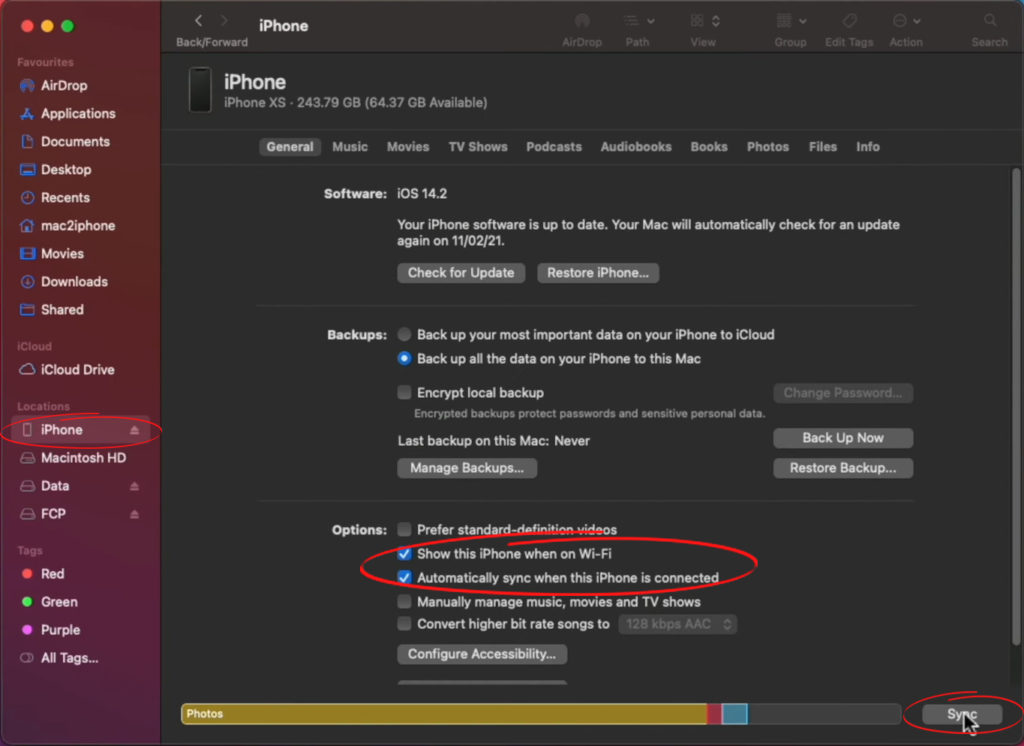
- Jeśli używasz komputera lub wcześniejszych wersji macOS, użyj najnowszej wersji aplikacji iTunes
- Kliknij przycisk iPhone znaleziony w lewej górnej części okna iTunes
- Kliknij menu podsumowujące, a następnie kliknij zsynchronizację z tym urządzeniem w opcji Wi-Fi
- Kliknij Zastosuj, aby zapisać zmiany zarówno dla Maca, jak i PC

Dlatego połączysz swoje urządzenia i komputer lub komputer Mac do synchronizacji sieci Wi-Fi. Nawet podczas korzystania z iTunes nadal będziesz synchronizować piosenki, filmy, kontakty, kalendarze i zdjęcia.
Po podłączeniu urządzenia z komputerem Mac w celu synchronizacji Wi-Fi wykonaj następujące kroki, aby zsynchronizować treść:
- Przejdź do Findera na komputerze Mac i wybierz urządzenie na pasku bocznym Findera po zwolnieniu synchronizacji przez Wi-Fi
- Kliknij kartę ogólną od góry okna, aby zobaczyć typ treści do synchronizacji
- Kliknij treść, którą chcesz zsynchronizować z okna
- Wybierz pole wyboru typu treści Sync na nazwę urządzenia, aby zsynchronizować wybraną określoną zawartość
- Powtórz poprzednie dwa, aby wybrać wszystkie inne treści, które chcesz zsynchronizować
- Wybierz Zastosuj, gdy będziesz gotowy do synchronizacji
Po wykonaniu tych kroków wszystkie wybrane treści będą zsynchronizować z komputerem Mac z urządzenia przez Wi-Fi. Wszystkie elementy z wybranej treści będą przesyłać na komputerze Mac za każdym razem, gdy włączysz funkcję synchronizacji.
Możesz jednak zdecydować o wyłączeniu funkcji automatycznej synchronizacji lub włączonej podczas podłączenia urządzeń podczas synchronizacji. Wykonaj następujące kroki, aby włączyć lub wyłączyć automatyczną synchronizację:
- Podłącz urządzenie do komputera Mac przez Wi-Fi w celu synchronizacji i wybierz urządzenie ze paska bocznego Findera
- Kliknij przycisk ogólny z paska
- Kliknij automatycznie zsynchronizowanie, gdy to urządzenie jest podłączone, aby automatycznie włączyć synchronizację zawartości.
- Kliknij Zastosuj, aby zapisać zmiany.
Jeśli chcesz zsynchronizować swoją treść za pomocą komputera, wykonaj następujące kroki:
- Otwórz najnowszą wersję aplikacji iTunes i podłącz urządzenie do komputera za pomocą kabla USB-C
- Upewnij się, że Twoje urządzenia łączą się z tą samą siecią Wi-Fi, aby umożliwić synchronizację Wi-Fi, a nie kabla
- Kliknij ikonę urządzenia znalezione w lewym górnym rogu okna iTunes na komputerze
- Z menu Ustawienia, po lewej stronie okna iTunes, wybierz pole wyboru obok treści
- Wybierz pole wyboru elementy pod treści, które chcesz zsynchronizować z listy treści
- Powtórz poprzednie dwa kroki dla wszystkich innych treści, które chcesz zsynchronizować z komputerem
- Kliknij przycisk Zastosuj znaleziony w prawym dolnym rogu okna, aby rozpocząć synchronizację
- Jeśli synchronizacja nie rozpoczyna się natychmiast, kliknij przycisk SYNC, aby rozpocząć proces
iTunes automatycznie zsynchronizuje wybrane elementy podczas podłączania iPhone'a z komputerem. Aby wyłączyć funkcję automatyczną, wykonaj następujące kroki:
- Kliknij menu Ustawienia z okna i wybierz opcję podsumowania
- Odkształcić pole wyboru na automatycznie synchronizę, gdy to urządzenie jest podłączone, aby iTunes zapytał przed synchronizacją
- Aby wyłączyć automatyczną synchronizację programów, muzyki i filmów, wybierz ręczne zarządzanie przedmiotami nadal w opcji podsumowującej
- Kliknij przycisk Zastosuj, aby zapisać zmiany
Rozwiązywanie problemów z synchronizacją iPhone'a
Jeśli masz problemy z synchronizowaniem iPhone'a z komputerem Mac lub PC po wykonaniu kroków, wypróbuj te poprawki:
- Zaktualizuj oprogramowanie na swoich urządzeniach
Upewnij się, że oprogramowanie w komputerze Mac, iPhone i Windows jest aktualne, aby cieszyć się sprawnym funkcjonowaniem opcji synchronizacji. Jeśli używasz iTunes, upewnij się, że używasz najnowszej wersji aplikacji.
- Rozwiązywanie problemów z urządzeniami
Czasami prostą metodą naprawy problemu na urządzeniu jest ich rozwiązywanie. Jeśli masz problem z łącznością na urządzeniu, wyłącz go i poczekaj kilka minut. Włącz go z powrotem i spróbuj podłączyć go do urządzeń.
- Sprawdź swoją łączność sieciową
Ponieważ synchronizujesz Wi-Fi, upewnij się, że sieć jest solidna i stabilna w celu płynnego przesyłania danych. Upewnij się również, że wszystkie urządzenia połączą się z tą samą siecią Wi-Fi przed skonfigurowaniem ich do synchronizacji.
- Konsoliduj pliki w jednym miejscu przed zsynchronizacją
Upewnij się, że wszystkie elementy, które chcesz zsynchronizować, znajdują się w dokładnej lokalizacji pliku. Dlatego po kliknięciu listy treści wszystkie Twoje elementy będą łatwo dostępne do synchronizacji. Łatwiej będzie również zsynchronizować wszystkie treści jednocześnie.
- Sprawdź oprogramowanie bezpieczeństwa zewnętrznego
Czasami oprogramowanie bezpieczeństwa może odmówić i zablokować przesyłanie danych jako środków ochrony bezpieczeństwa. Ponieważ przesyłasz dane, w tym konta osobiste i informacje, synchronizacja może być zagrożeniem. Dlatego dostosuj ustawienia oprogramowania bezpieczeństwa, aby umożliwić synchronizację iPhone'a z innymi urządzeniami.
- Trudności podczas synchronizacji piosenek
Jeśli nie możesz przesyłać i zsynchronizować swoich utworów, spróbuj je usunąć i ponownie ładować, ponieważ pliki mogą zostać uszkodzone.
Spróbuj także zsynchronizować kilka piosenek jednocześnie, wybierając utwory pod opcją zawartości utworów podczas synchronizacji. Przepływ danych będzie minimalny i szybki, szczególnie podczas synchronizacji Wi-Fi.
Jeśli nadal masz problemy z synchronizacją iPhone'a przez Wi-Fi, poproś o dalszą pomoc z centrum wsparcia Apple .
FAQ
P: Jaka jest główna różnica między syntinacją a tworzeniem kopii zapasowej danych na iPhonie?
Odp.: Synchronizacja to przesyłanie elementów z iPhone'a na komputer Mac lub PC na kabel lub Wi-Fi. Synchronizacja pozwala na aktualizowanie wszystkich urządzeń dotyczących wydarzeń i informacji z iPhone'a. Dlatego synchronizacja odzwierciedla wszystkie dane z iPhone'a do komputera Mac lub PC.
Możesz także zsynchronizować inne produkty Apple z iPhone'em, takie jak Apple Smartwatch i iPad. Od Ciebie zależy, aby wybrać elementy zsynchronizowane z iPhone'a na inne urządzenia.
Z drugiej strony, tworzenie kopii zapasowej danych jest przechowywanie danych online za pośrednictwem kilku fizycznych serwerów, które posiada firma hostingowa. W ten sposób będziesz mógł przechowywać swoje dane za pomocą usługi przechowywania w chmurze, takiej jak iCloud dla klientów Apple.
Ponadto zapłacisz dodatkowe pieniądze, aby uzyskać dostęp do większej ilości miejsca do przechowywania, jeśli masz więcej danych. Jeśli stracisz urządzenia iPhone'a, iPada lub MAC, będziesz mógł uzyskać dostęp do swoich poprzednich danych na nowym urządzeniu.
Wykonanie tworzenia kopii zapasowej danych działa, aby pomóc w odzyskaniu i przywróceniu krytycznych danych, takich jak kontakty, zdjęcia i dokumenty.
Wniosek
Synchronizacja iPhone'a z komputerem Mac lub PC pozwala udostępniać informacje i elementy na twoich urządzeniach. Nie będziesz mieć trudności z dostępem do takich danych, nawet jeśli Twój iPhone nie jest blisko Ciebie. Możliwe jest synchronizacja treści, takich jak filmy, muzyka i audiobooki z iPhone'a.
Synchronizacja iPhone'a jest teraz łatwiejsza, ponieważ możesz to zrobić przez kabel i połączenie Wi-Fi. Musisz upewnić się, że Twoje oprogramowanie jest aktualne, aby umożliwić synchronizację na urządzeniach. Urządzenia powinny również połączyć się z tą samą siecią Wi-Fi, aby ułatwić transfer danych.
